No se puede cambiar la imagen de perfil de Instagram [resuelto]
![No se puede cambiar la imagen de perfil de Instagram [resuelto]](https://ilinuxgeek.com/storage/img/images/cannot-change-instagram-profile-picture-[solved]_12.png)
- 4471
- 1016
- Mateo Pantoja
Algunos usuarios de Instagram que son bastante sociales generalmente actualizan sus imágenes de perfil de vez en cuando. Recientemente, se nos ha avisado que muchos usuarios de Instagram no pueden cambiar su foto de perfil de Instagram.
Cuando intentaron cambiar la imagen de perfil de Instagram con una nueva, arrojó diferentes mensajes de error como "No se podía cambiar la foto", "Lo siento, no pudimos actualizar su foto de perfil. Confirme que tenga una conexión a Internet y vuelva a intentarlo en un momento ”, y así sucesivamente.
Podría haber una serie de razones posibles por las cuales ocurren estos errores al intentar cambiar la foto de perfil de Instagram y algunas de ellas se enumeran a continuación.
- Aplicación obsoleta de Instagram
- Mala conexión a Internet
- Glitch de software dentro de la aplicación de Instagram
- La foto de perfil está en un formato no válido
Después de investigar estos puntos clave anteriores, hemos compilado un conjunto de correcciones en el artículo a continuación que ayudará a los usuarios a resolver este problema y cambiar su imagen de perfil con éxito.
Tabla de contenido
- Fix 1 - Force Cierre la aplicación Instagram
- FIJAR 2 - Actualizar la aplicación Instagram
- SEGURAR 3 - Cierra la sesión de su cuenta de Instagram e inicia sesión nuevamente
- FIJO 4 - Cambie la foto de perfil desde el navegador web
- FIJAR 5 - Retire la imagen antigua y cargue una nueva imagen
- Soluciones adicionales
Fix 1 - Force Cierre la aplicación Instagram
Si hay algún fallo de software dentro de la aplicación de Instagram, lanzará tales problemas como se discutió anteriormente en el artículo. Por lo tanto, la fuerza cerrar la aplicación de Instagram desde las aplicaciones de fondo y luego reiniciar su iPhone podría ayudar a solucionar este problema utilizando los pasos a continuación.
Paso 1: Abra el conmutador de aplicaciones en su iPhone deslizando desde el lado izquierdo de fondo exponencialmente hacia el lado derecho.
Paso 2: Una vez que aparece el conmutador de aplicaciones, busque la aplicación Instagram en la lista de aplicaciones de fondo que se ejecutan en el iPhone.
Paso 3: deslice la aplicación de Instagram para forzarla.
Paso 4: Después de que se cierre la aplicación de Instagram, reinicie su iPhone cerrándolo primero.
Paso 5: luego encienda el iPhone presionando el volumen hacia arriba y alimentar los botones hasta que aparezca el icono de Apple en la pantalla.
Paso 6: Después de que se enciende el iPhone, verifique si puede cambiar la imagen de perfil en Instagram sin ningún problema.
FIJAR 2 - Actualizar la aplicación Instagram
Si la aplicación de Instagram no se actualiza, esta podría ser la razón detrás de este error. Entonces, para solucionar este problema, actualice su aplicación de Instagram utilizando los pasos a continuación.
Paso 1: Long Presione el Tienda de aplicaciones Icono desde la pantalla de inicio de su iPhone.
Paso 2: luego seleccione el Actualizaciones opción del menú contextual como se muestra a continuación.
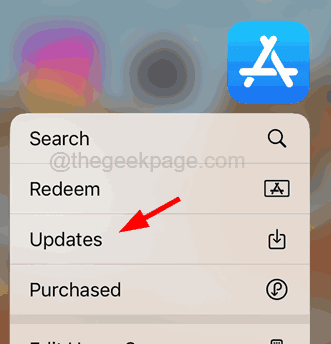
Paso 3: Esto abre la página de la cuenta en la App Store.
Paso 4: Desplácese hacia abajo y verifique si hay actualizaciones disponibles para diferentes aplicaciones instaladas en el iPhone.
Paso 5: En caso afirmativo, haga clic en Actualizar Todo.
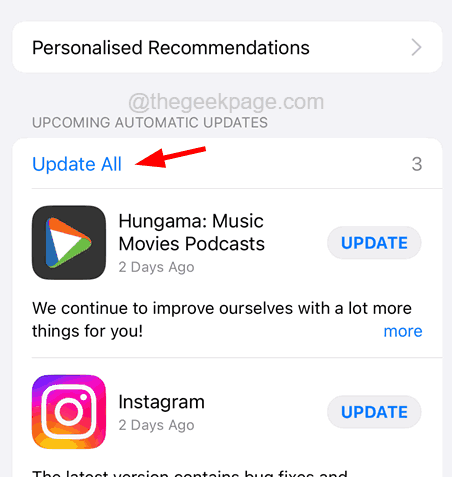
Paso 6: Esto comienza a actualizar las aplicaciones cuyas actualizaciones están disponibles.
SEGURAR 3 - Cierra la sesión de su cuenta de Instagram e inicia sesión nuevamente
Algunos usuarios de iPhone han informado que solucionaron este problema al cerrar la sesión de su cuenta de Instagram de la aplicación y luego iniciar sesión nuevamente después de un tiempo. Así que también intentemos hacer de esta manera siguiendo los pasos explicados a continuación.
Paso 1: Abra el Instagram aplicación en tu iPhone.
Paso 2: luego toque el icono de perfil en el extremo inferior derecho como se muestra a continuación.
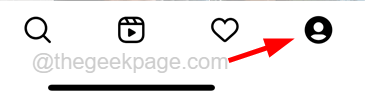
Paso 3: A continuación, debe hacer clic en el menú de tres líneas Opción en el lado superior derecho.
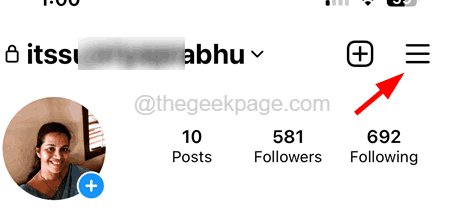
Paso 4: ahora seleccione el Ajustes opción aprovechandolo.
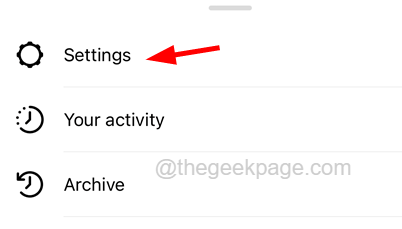
Paso 5: Desplácese hacia abajo en el Ajustes página a la parte inferior y toque Cerrar sesión .
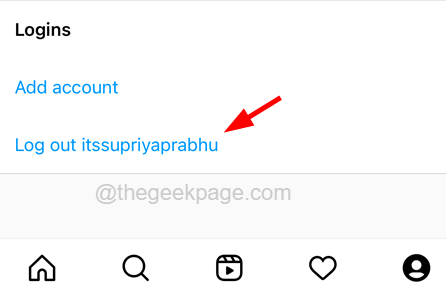
Paso 6: aparecerá por una pequeña ventana y debe hacer clic Recordar para que el iPhone recuerde la información de su cuenta cuando intente iniciar sesión más tarde.
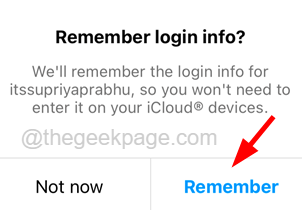
Paso 7: Entonces finalmente, toque Registro Afuera.
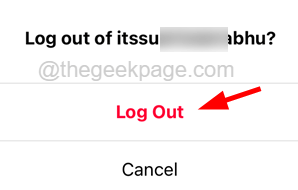
Paso 8: comienza a registrarlo fuera de su cuenta de Instagram y lo lleva a la pantalla de inicio de sesión inicial.
Paso 9: Después de un tiempo, haga clic en Acceso Para iniciar sesión en su cuenta de Instagram.
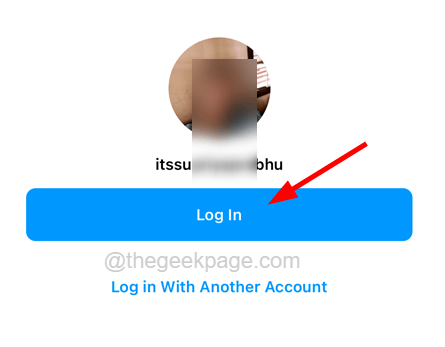
FIJO 4 - Cambie la foto de perfil desde el navegador web
A veces, si hay un problema con la cuenta o la aplicación móvil de Instagram, siempre puede intentar cambiar la imagen de perfil desde cualquier navegador web desde una PC o iPhone. Intente actualizar su foto de perfil a través de la aplicación del navegador usando los pasos a continuación.
Paso 1: abra cualquier aplicación de navegador web en su iPhone como Chrome, Safari, etc.
Paso 2: Visite el sitio web de Instagram en su aplicación de navegador web.
Paso 3: luego ingrese el nombre de usuario y la contraseña de su cuenta de Instagram e inicie sesión en Instagram.
Paso 4: Después de iniciar sesión en su Instagram, toque el icono de perfil En la parte inferior de la página web de Instagram, como se muestra en la siguiente captura de pantalla.
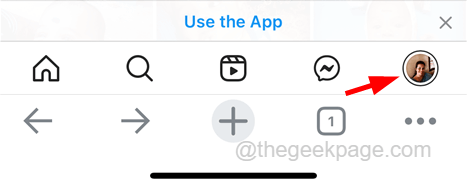
Paso 5: entonces tienes que hacer clic en Editar perfil En la parte superior de tu perfil.
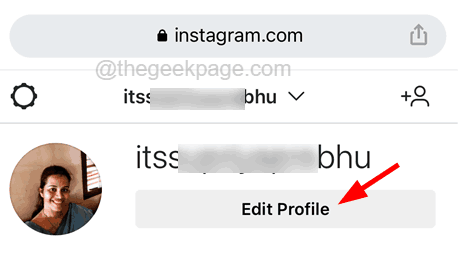
Paso 6: Siguiente toque el Cambiar foto de perfil opción.
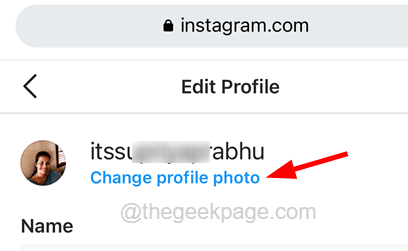
Paso 7: aparece una ventana emergente en la pantalla y puede hacer clic en Subir foto.
Paso 8: seleccione cualquier foto de Librería fotográfica, Elija el archivo, o haga clic fácilmente en una foto en su iPhone haciendo clic en el Tomar foto Opción de la lista.
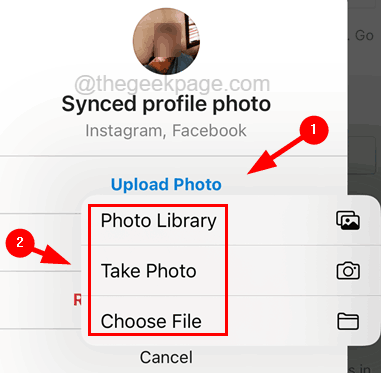
Paso 9: Después de seleccionar una foto, sube y cambia la imagen de perfil para su perfil de Instagram.
FIJAR 5 - Retire la imagen antigua y cargue una nueva imagen
A veces, tal problema como se discutió anteriormente cuando la razón principal es la foto por sí misma. Así que intente eliminar la imagen de perfil existente de su perfil y cargar una nueva imagen desde su directorio en su iPhone.
Paso 1: Abra tu Instagram aplicación en tu iPhone.
Paso 2: toque el Icono de perfil en la esquina inferior derecha y seleccione el Editar perfil Opción en la parte superior del perfil como se muestra en la siguiente captura de pantalla.
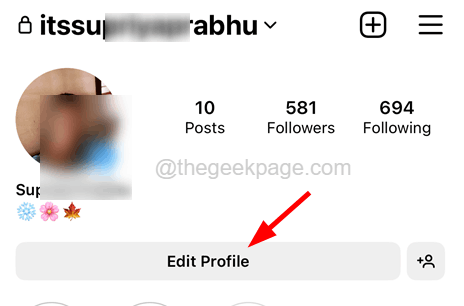
Paso 3: en el Editar perfil página, toque Editar imagen o avatar debajo de su foto de perfil actual como se muestra.
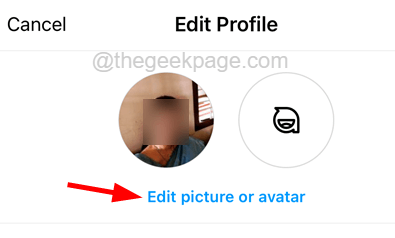
Paso 4: aparece un menú contextual emergente.
Paso 5: debe hacer clic en el Eliminar la imagen actual opción del menú como se muestra.
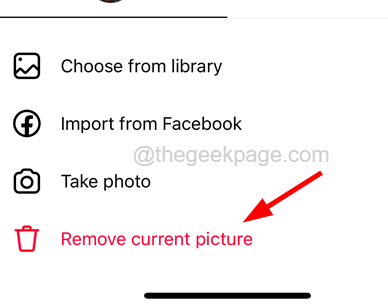
Paso 6: Comienza a eliminar la imagen de su perfil actual y una vez hecho, elija una foto de la biblioteca tocando el Elige de la biblioteca opción.
Paso 7: también puede elegir cualquier imagen de su cuenta de Facebook aprovechando Importar desde Facebook,
Paso 8: o puede tocar Tomar foto Para hacer clic en una nueva imagen al instante y subirla para que sea su imagen de perfil actual.
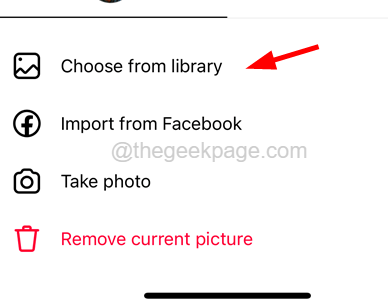
Soluciones adicionales
Verifique la conexión a Internet
Cambiar o cargar cualquier foto, videos, etc. En Internet, a través de cualquier aplicación, necesita una fuerte conexión a Internet en el dispositivo inteligente. Por lo tanto, este tipo de problema surge principalmente debido a una conexión a Internet inestable y puede verificarlo accediendo a cualquier video en la aplicación de YouTube o desde el navegador.
Si la conexión a Internet es pobre, puede intentar reiniciar el enrutador Wi-Fi o cambiar Internet de Wi-Fi a datos móviles yendo a la Ajustes página y hacer clic en el Datos móviles opción y habilitándolo.
Para eliminar cualquier fallo de señal de red en su iPhone, puede habilitar el Modo avión y luego desactívelo después de esperar algún tiempo. Esto actualizará la red de datos móviles a través de su iPhone.
Use la imagen de perfil en el formato correcto
Cuando se hacen clic en las fotos en cualquier teléfono inteligente, este problema no surgirá como tal, pero la imagen que podría haber descargado de Internet o recibido de otros no está en el formato de imagen válido, actualizar los problemas de fotos en Instagram u otras aplicaciones de redes sociales.
Por lo tanto, sugerimos que nuestros usuarios intenten verificar el formato de la foto antes de intentar cambiar la foto de perfil y convertir la foto en un formato válido para resolver este problema.
- « El color de la pantalla de iPhone se volvió negativo [FIJA]
- WhatsApp no en la lista de notificaciones en iPhone [resuelto] »

